在照片中,点击“快速蒙版”按钮(按快捷键Q),进入“快速蒙版”的状态,此时前景色与背景色变成黑白两种颜色,然后用画笔在美女脸上涂抹,发现涂抹过的地方是红色的。

涂完颜色后,点击“快速蒙版”按钮,红色笔迹消失变成选区,但是此时发现选区选择范围是除了画笔涂抹过的位置,进行反选,单击菜单栏,执行“选择>反选”菜单命令。


为了选择方便,可以对“快速蒙版”工具进行设置。双击“快速蒙版”工具,弹出“快速蒙版”工具选项,在色彩指示选项中,把被蒙版区域改成“所选区域”,同时可以对进入“快速蒙版”时画笔涂抹的色彩,以及色彩的不透明度进行修改。
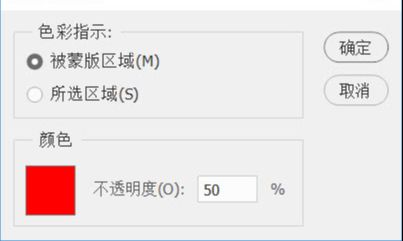
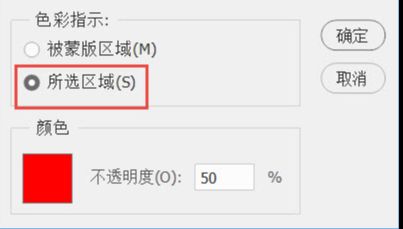
还没人评论,快来抢沙发~